Sebagai admin monday.com, anda mempunyai banyak tanggungjawab. Anda perlu mengurus pasukan anda dan pengguna lain bersama-sama dengan pengendalian keselamatan akaun, pengebilan dan pelbagai perkara lain. Tetapi jika monday.com tidak memenuhi keperluan anda sepenuhnya, adakah anda tahu cara memadam akaun anda?

Dalam artikel ini, kami akan membincangkan cara memadamkan akaun dengan isnin pada pelbagai peranti, serta memberikan beberapa maklumat berguna tentang bayaran balik dan pengekalan data.
Cara Memadam Akaun pada PC
Sila ambil perhatian bahawa hanya pentadbir boleh memadamkan akaun. Ahli pasukan anda tidak akan dapat berbuat demikian. Nasib baik, ia boleh dicapai dengan mudah. Untuk memadamkan akaun pada PC, ikut langkah di bawah:
- Log masuk ke akaun monday.com anda di sini.
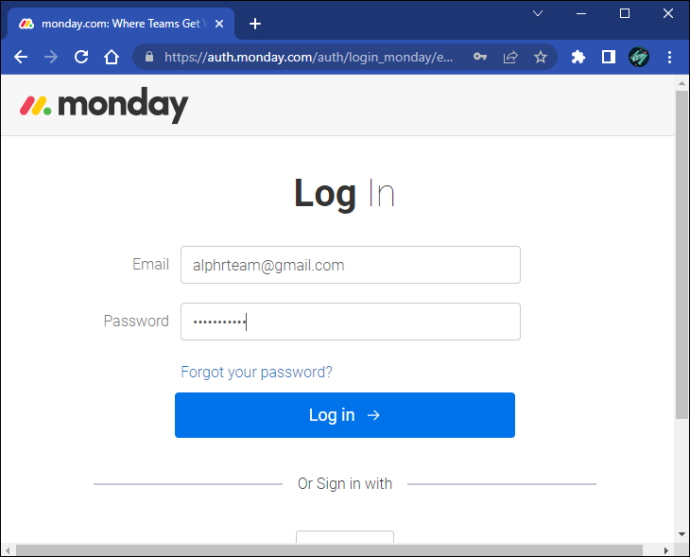
- Klik pada gambar profil anda.
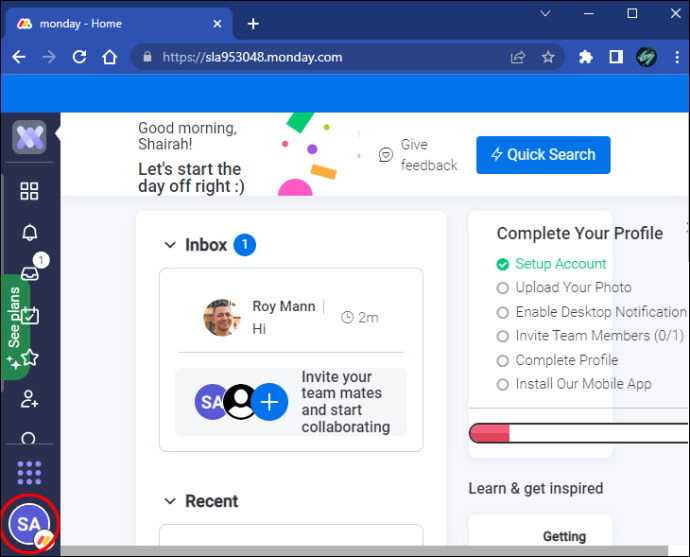
- Pilih 'Pentadbir' daripada menu di sebelah kiri skrin.
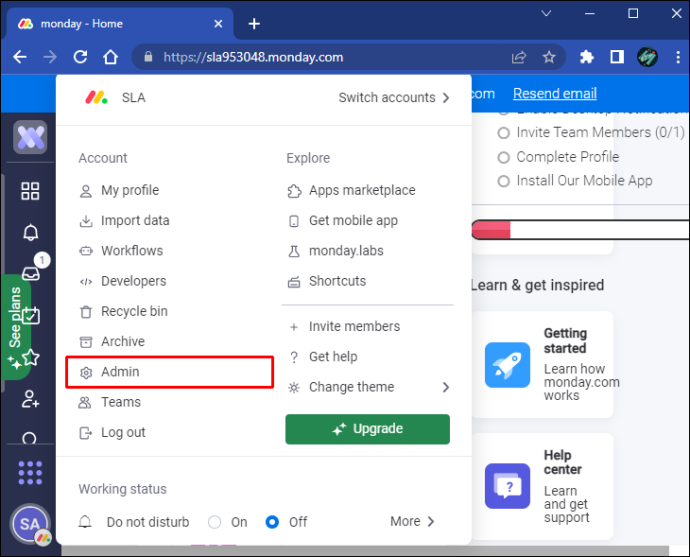
- Daripada menu, pilih 'Pengebilan'.
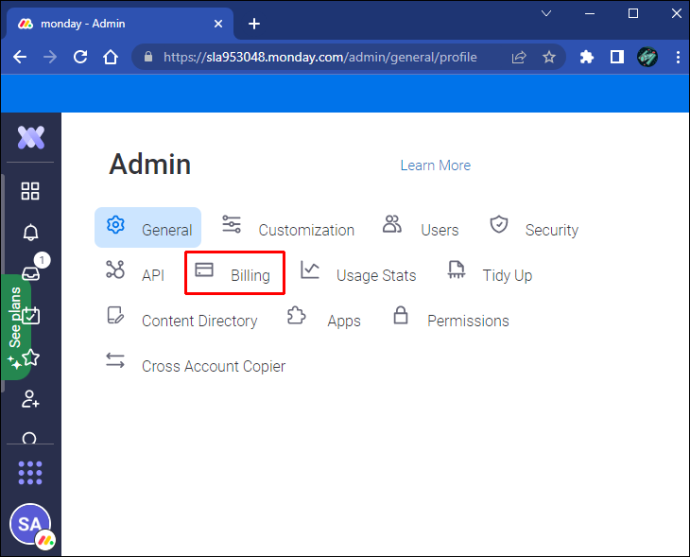
- Ketik 'Batalkan akaun saya' yang terletak di bahagian bawah sebelah kanan skrin.
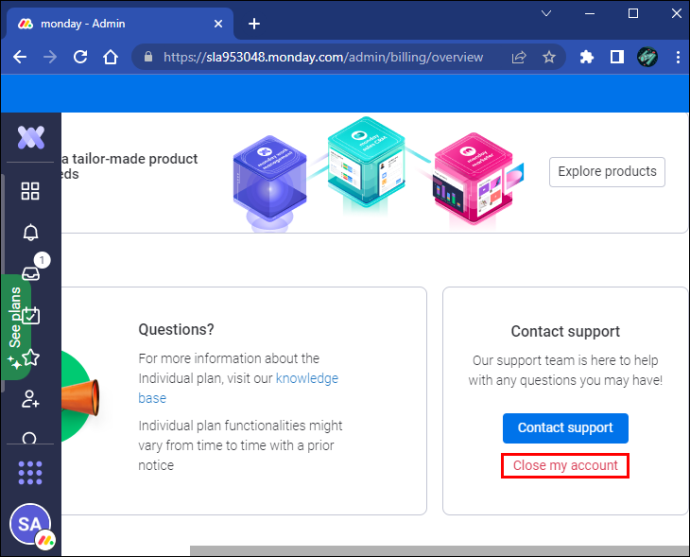
- Pilih sebab anda membatalkan akaun anda daripada tetingkap timbul.
- Klik 'Batalkan Akaun.'
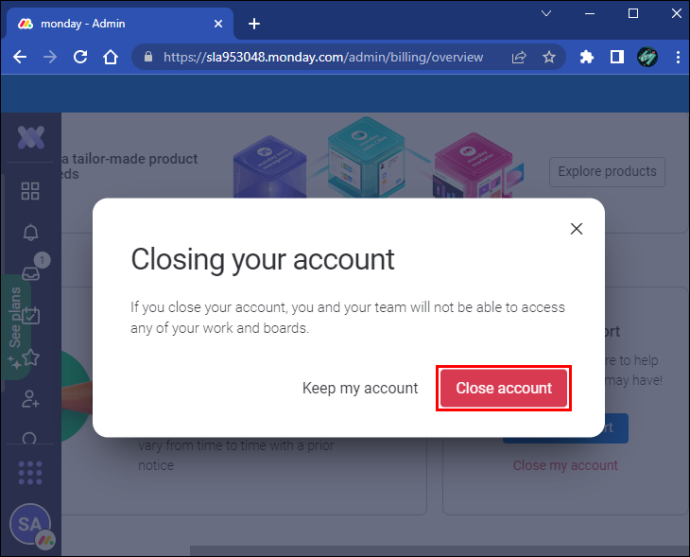
- Anda kini akan diberi pilihan untuk membekukan akaun anda selama 14, 30, 60 atau 90 hari. Jika anda masih mahu membatalkan, pilih 'Masih mahu membatalkan'.
- Untuk memadamkan akaun anda, tekan 'Batalkan pembaharuan pelan.'
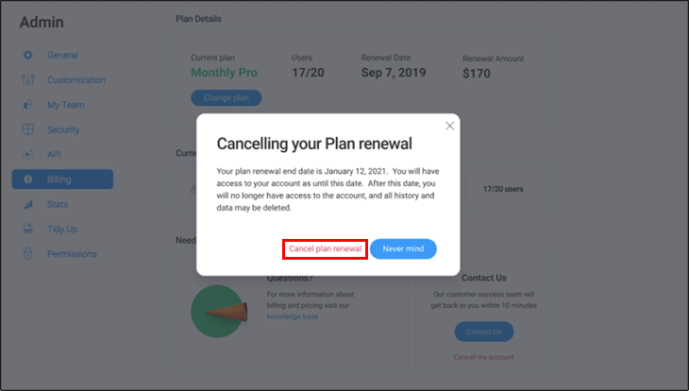
Anda kini telah berjaya memadamkan akaun monday.com anda pada PC anda.
Cara Memadam Akaun pada Mac
Anda perlu menjadi pentadbir untuk memadamkan akaun Isnin anda. Ahli pasukan anda tidak akan dapat berbuat demikian. Untuk memadamkan akaun pada Mac, lakukan perkara berikut:
- Log masuk ke akaun monday.com anda di sini.
- Ketik pada gambar profil anda.
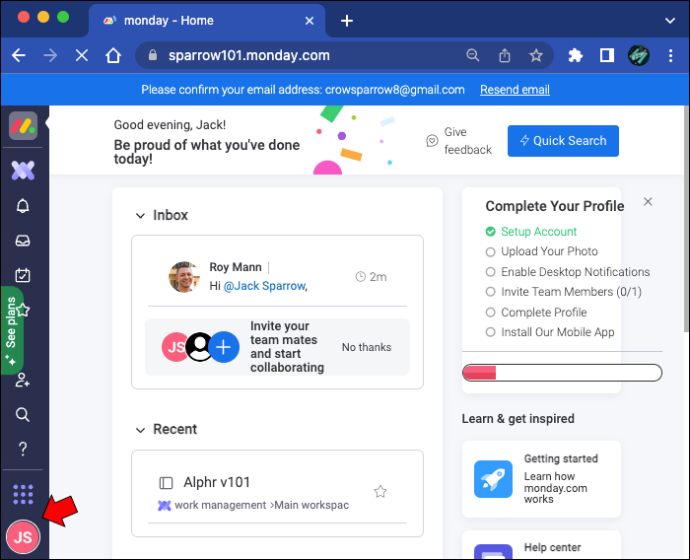
- Daripada menu, pilih 'Pentadbir.'
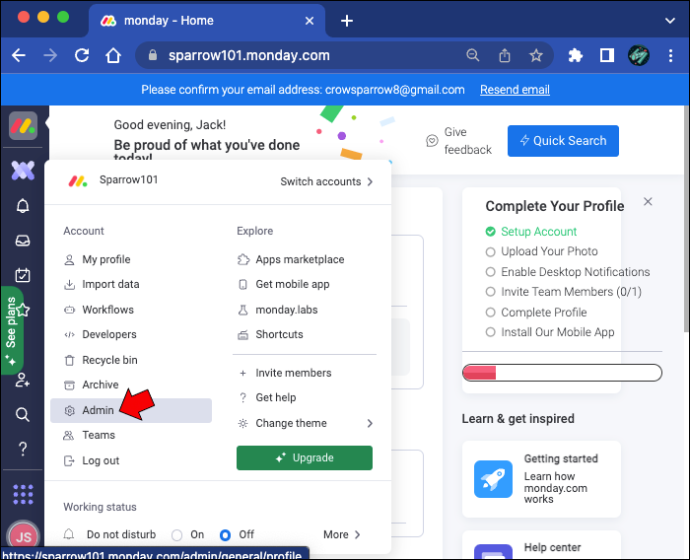
- Pilih 'Pengebilan' daripada menu di sebelah kiri skrin.
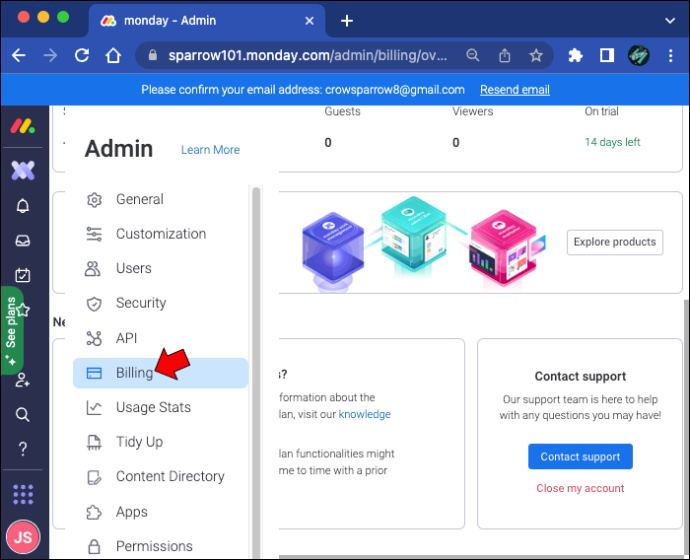
- Ketik 'Tutup akaun saya' yang terletak di bahagian bawah sebelah kanan skrin.
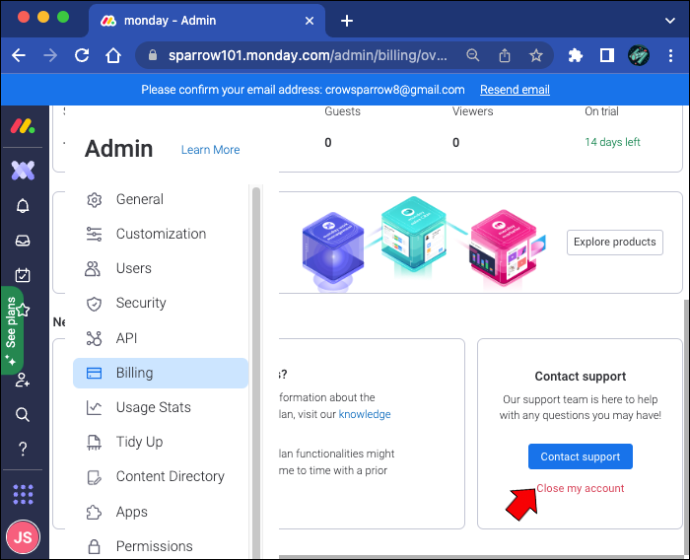
- Daripada tetingkap pop timbul, pilih sebab anda membatalkan akaun anda.
- Klik 'Tutup Akaun.'
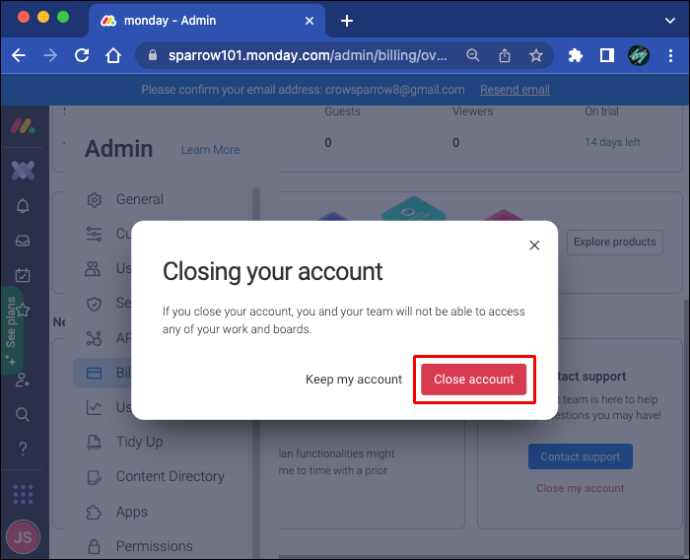
- Anda kini akan diberi pilihan untuk membekukan akaun anda selama 14, 30, 60 atau 90 hari. Jika anda masih mahu membatalkan, pilih 'Masih mahu membatalkan'.
- Untuk memadamkan akaun anda, tekan 'Batalkan pembaharuan pelan.'
Akaun Isnin anda kini telah dipadamkan.
Cara Memadam Akaun pada iPhone
Memadam akaun Isnin anda pada iPhone mesti dilakukan oleh pentadbir. Ahli pasukan tidak mempunyai akses untuk berbuat demikian. Untuk memadamkan akaun pada iPhone, gunakan kaedah yang diterangkan di bawah:
- Log masuk ke akaun monday.com anda di sini.
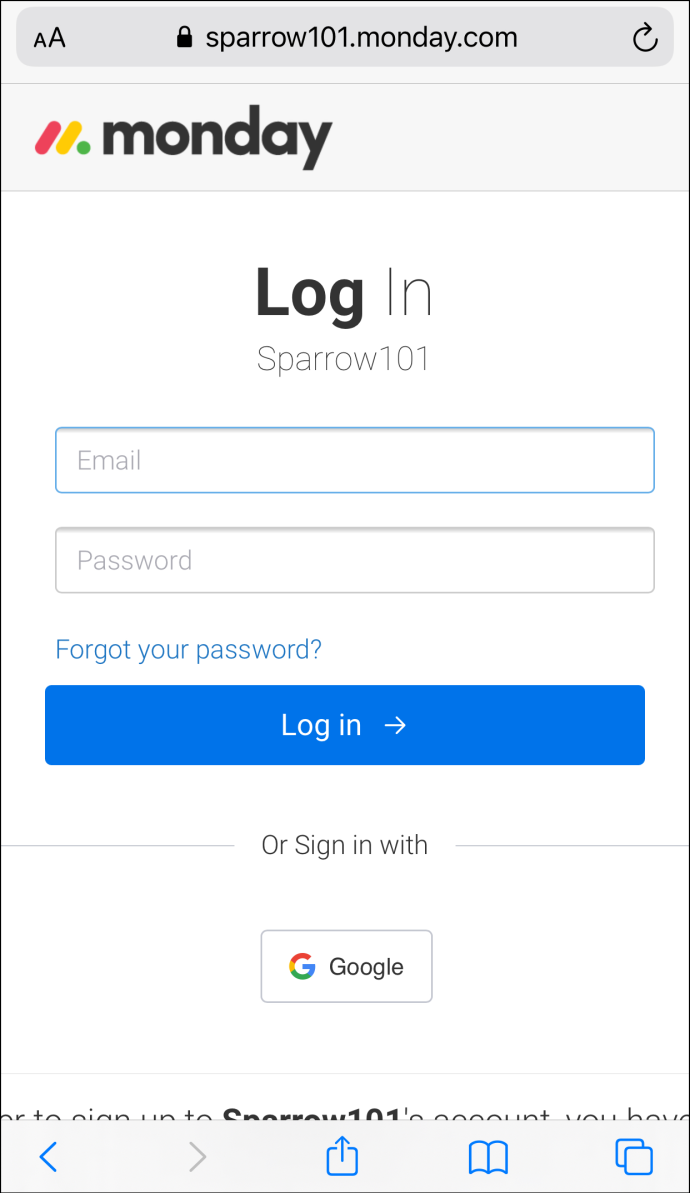
- Klik pada gambar profil anda.
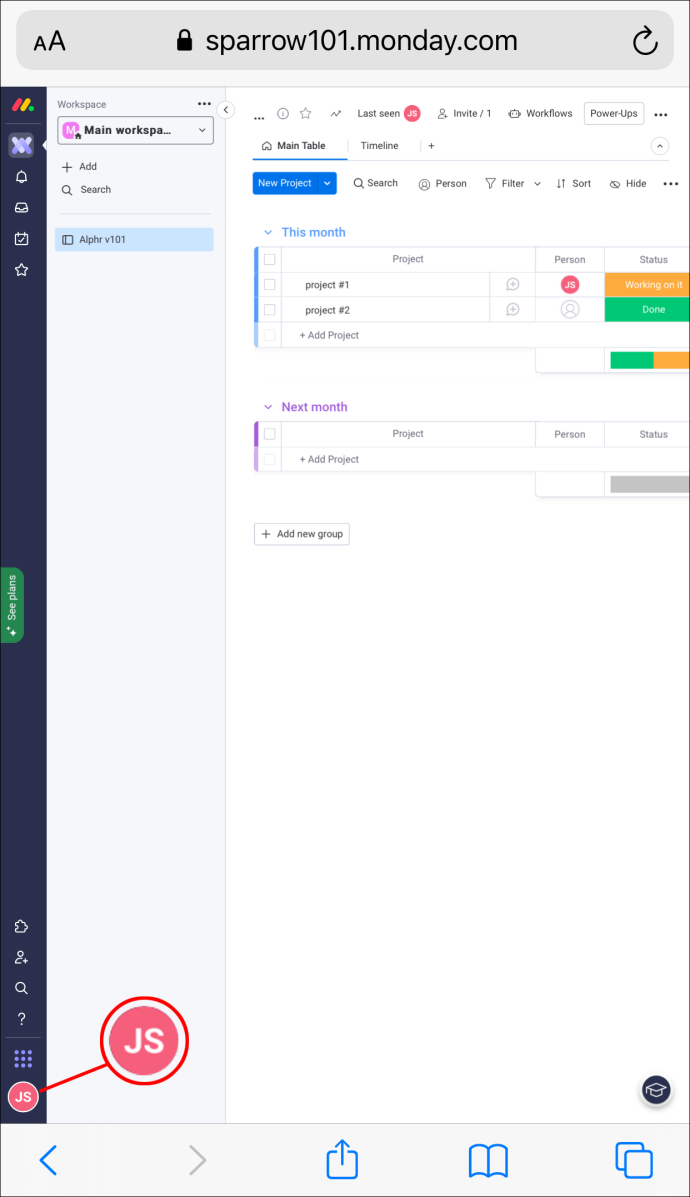
- Navigasi ke 'Pentadbir' dari menu di sebelah kiri skrin.
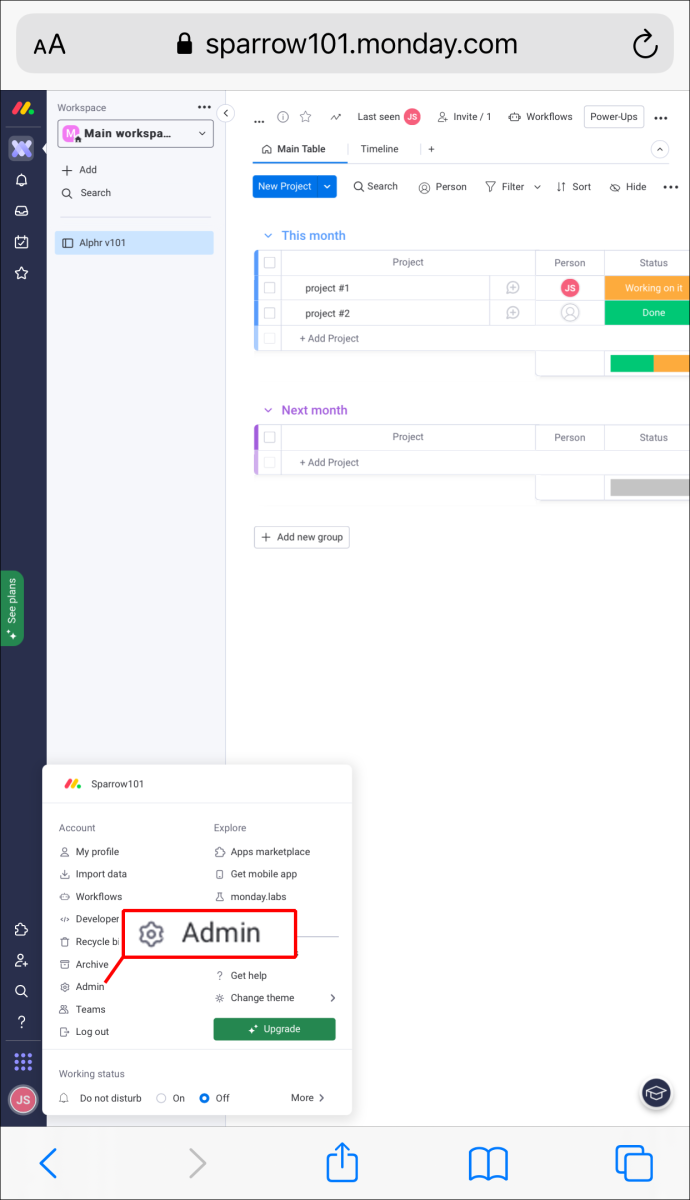
- Daripada menu, pilih 'Pengebilan'.
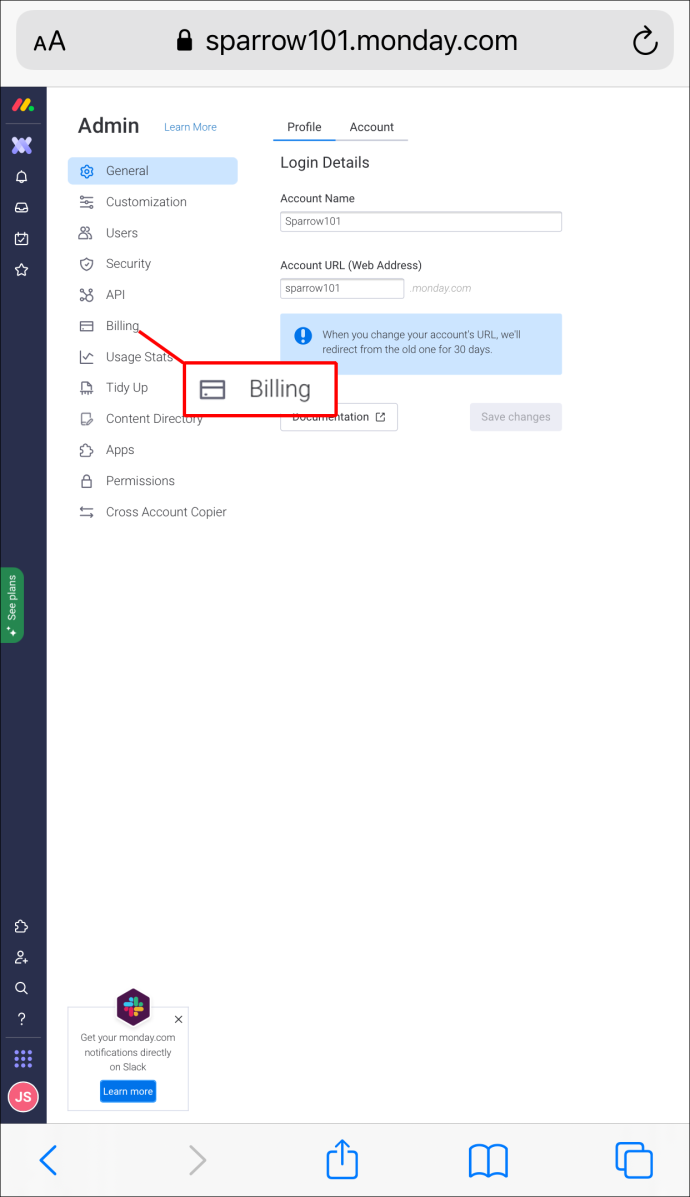
- Ketik 'Tutup akaun saya' yang terletak di bahagian bawah sebelah kanan skrin.
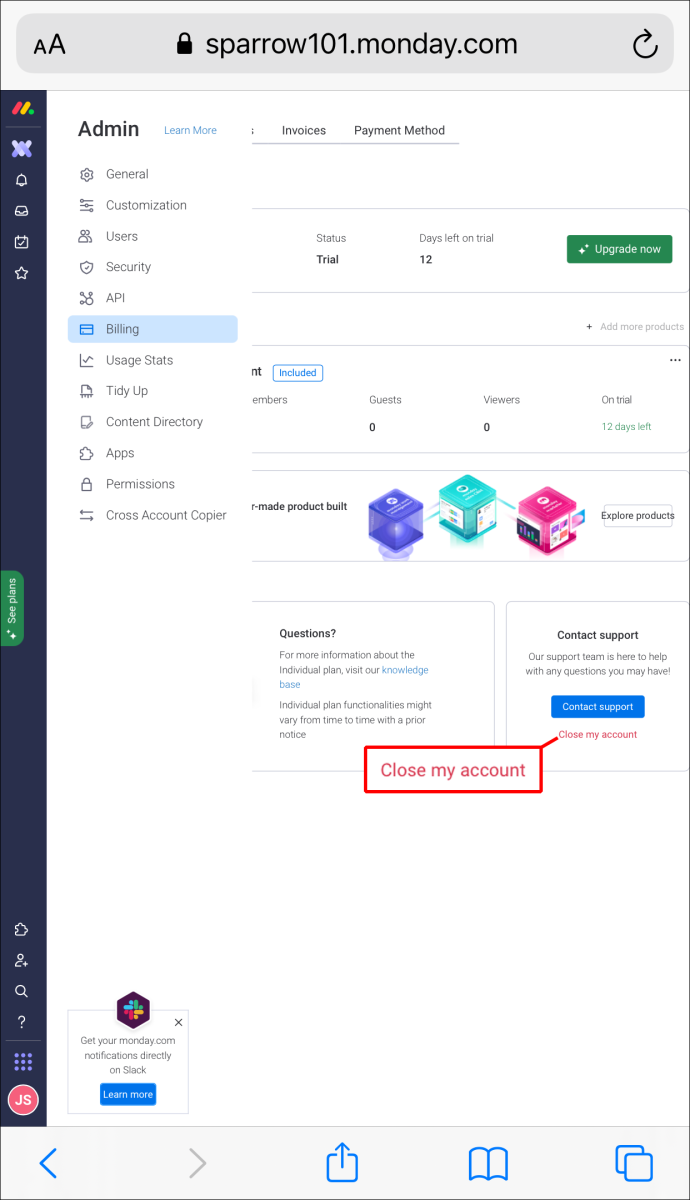
- Daripada tetingkap pop timbul, pilih sebab anda membatalkan akaun anda.
- Seterusnya pilih 'TUTUP Akaun.'
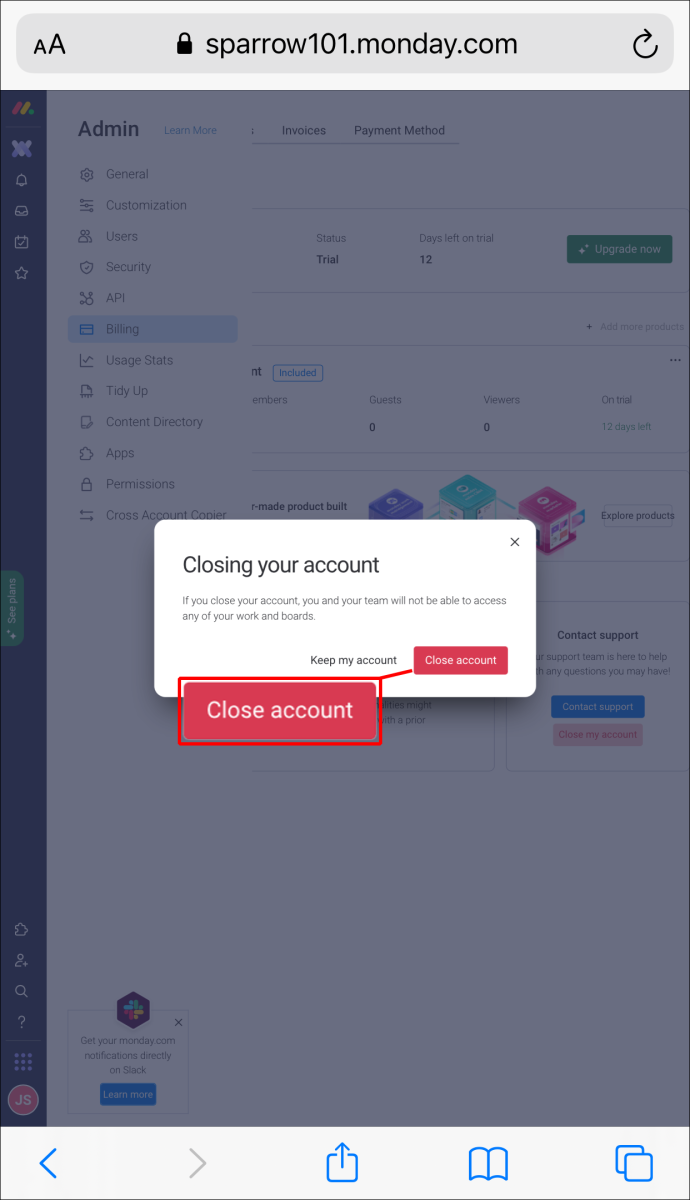
- Anda kini akan diberi pilihan untuk membekukan akaun anda selama 14, 30, 60 atau 90 hari. Jika anda masih mahu membatalkan, pilih 'Masih mahu membatalkan'.
- Untuk memadamkan akaun anda, tekan 'Batalkan pembaharuan pelan.'
Cara Memadam Akaun pada Android
Pentadbir akaun isnin perlu menjadi orang yang memadamkan akaun tersebut. Ahli pasukan anda tidak mempunyai keupayaan untuk melakukan ini. Walau bagaimanapun, ia boleh dicapai oleh pentadbir dalam beberapa langkah mudah.
cara menambah permainan pada pertentangan
- Log masuk ke akaun monday.com anda di sini.
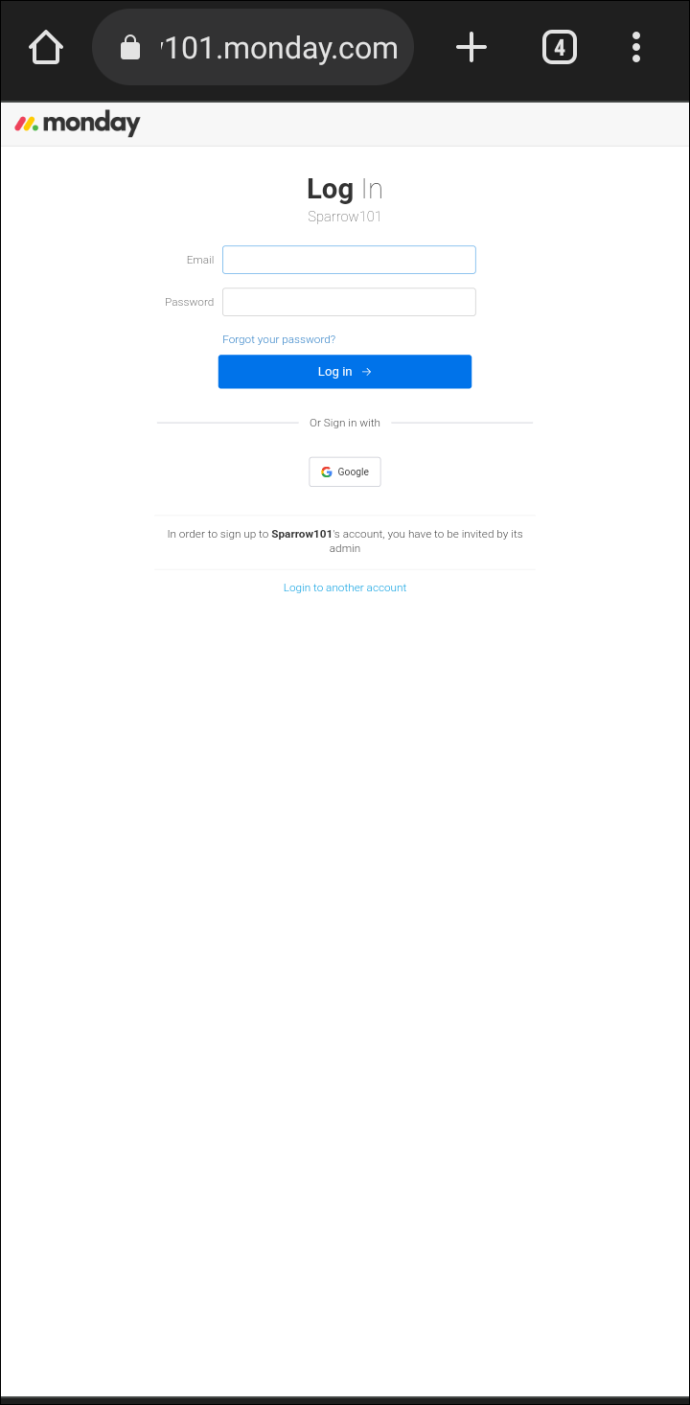
- Tekan pada gambar profil anda.
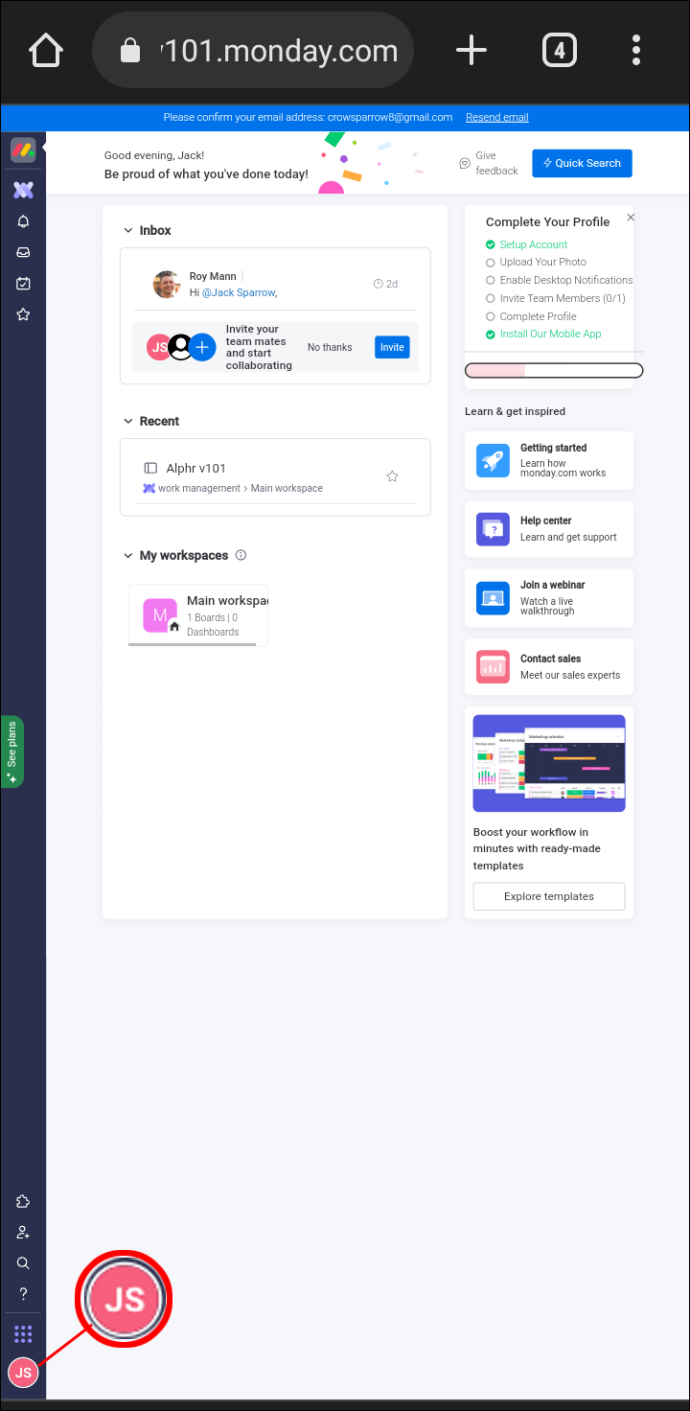
- Pilih 'Pentadbir' daripada menu di sebelah kiri skrin.
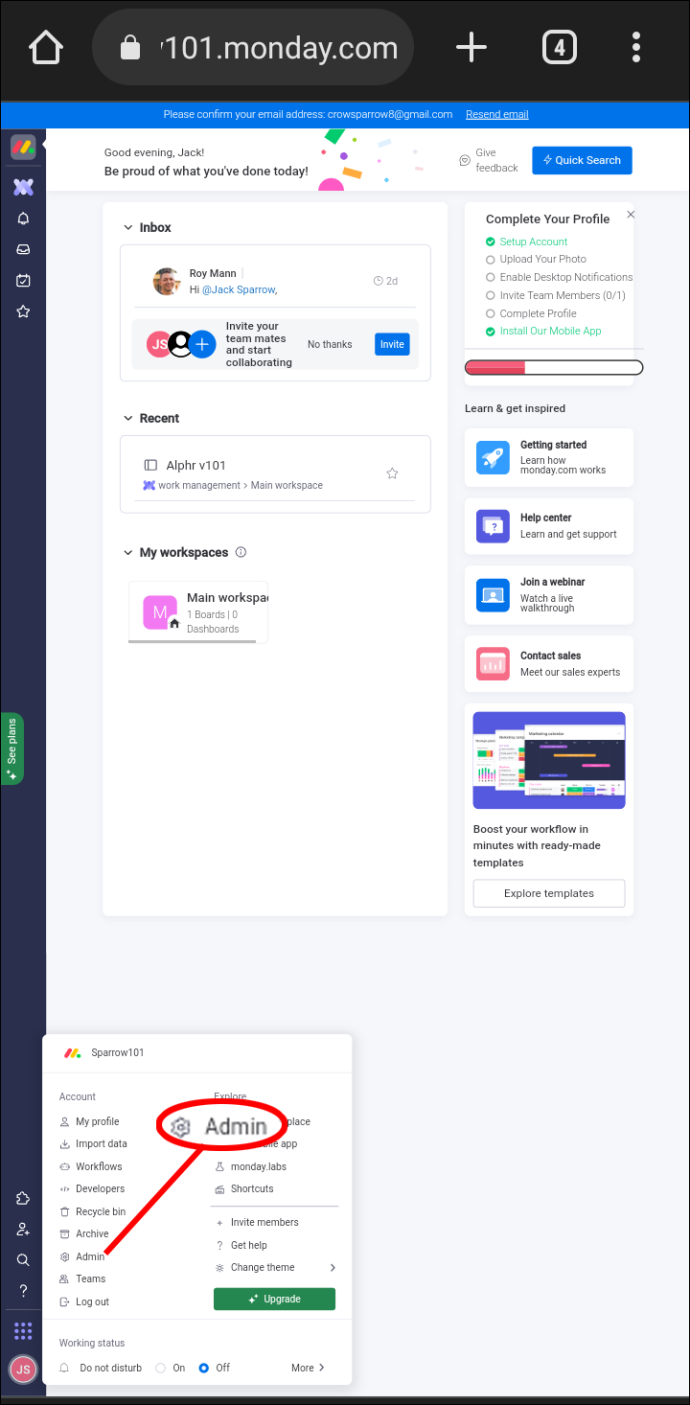
- Daripada menu, pilih 'Pengebilan'.
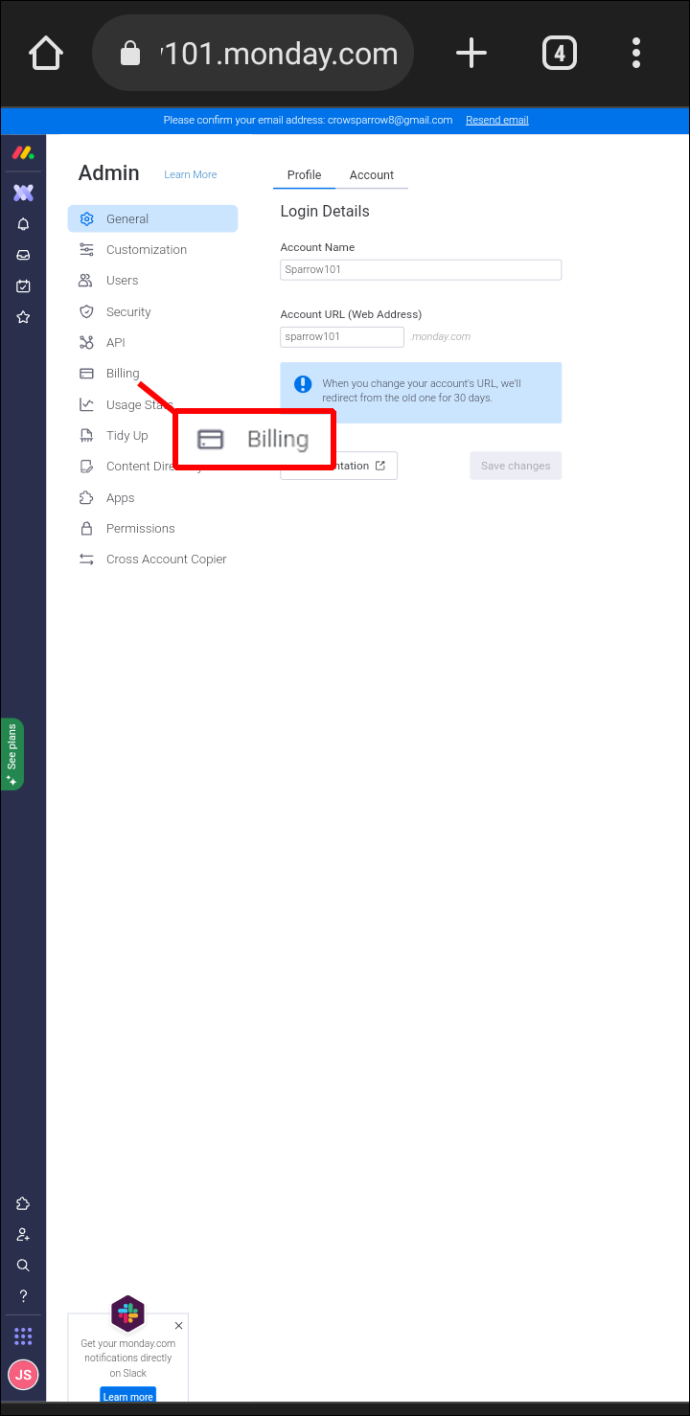
- Ketik 'Tutup akaun saya' yang terletak di bahagian bawah sebelah kanan skrin.
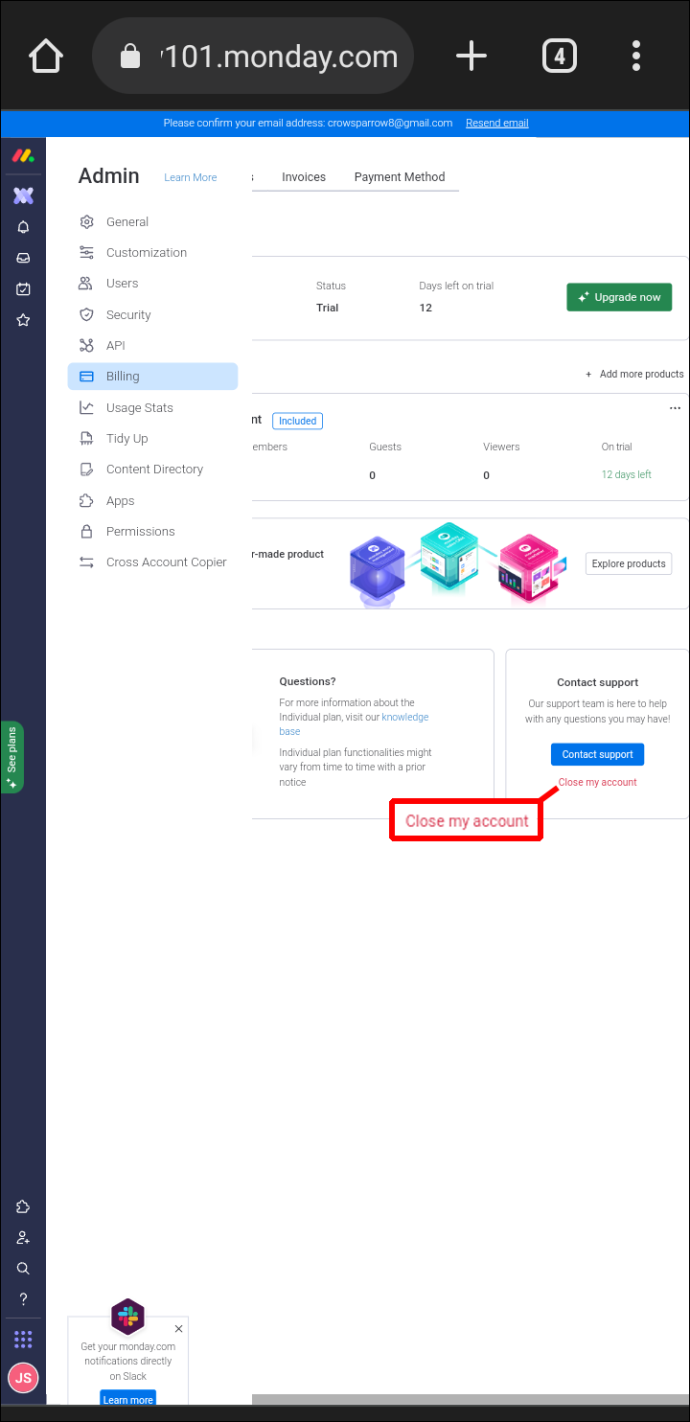
- Daripada tetingkap pop timbul, pilih sebab anda membatalkan akaun anda.
- Klik, 'Tutup Akaun.'
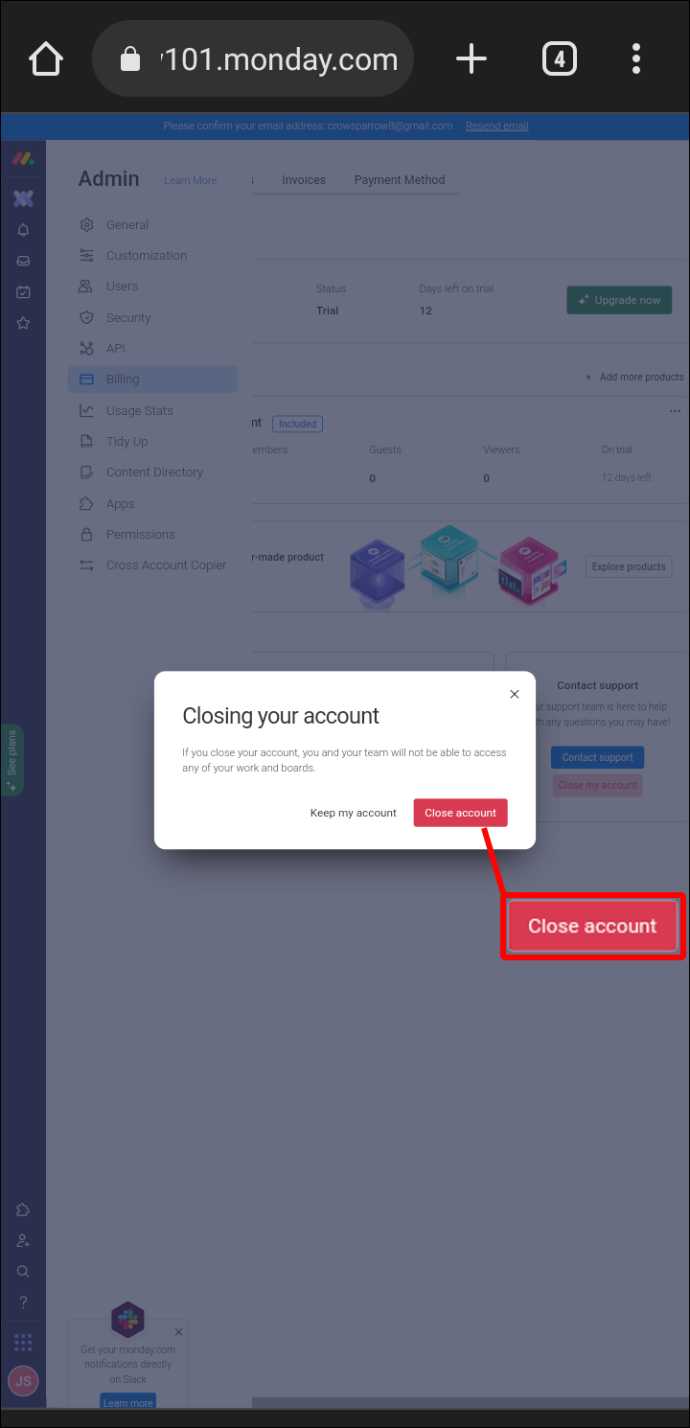
- Anda kini akan diberi pilihan untuk membekukan akaun anda selama 14, 30, 60 atau 90 hari. Jika anda masih mahu membatalkan, pilih 'Masih mahu membatalkan'.
- Untuk memadamkan akaun anda, tekan 'Batalkan pembaharuan pelan.'
Soalan Lazim Tambahan
Apakah yang berlaku kepada data saya apabila saya memadamkan akaun saya?
Setelah akaun anda telah dipadamkan, monday.com akan mengekalkan data anda dan ia akan kekal tersedia jika anda memutuskan untuk membuka semula akaun anda pada masa hadapan. Walau bagaimanapun, monday.com boleh memadamkan data anda pada bila-bila masa, jadi ia tidak dijamin bahawa data anda akan disimpan.
Saya mahu membatalkan akaun saya tetapi tidak mahu kehilangan data saya. Adakah terdapat cara untuk menyelamatkannya?
Ya, anda boleh menyimpan data anda dengan mengeksportnya ke fail zip. Untuk berbuat demikian, ikut arahan ini.
1. Klik foto profil anda dan pilih 'Pentadbir.'
2. Pilih 'Umum' daripada menu sebelah kanan dan ketik tab 'Akaun' di bahagian atas skrin.
3. Di bahagian bawah skrin, ketik butang 'Eksport'.
4. Setelah anda menekan butang ini, anda akan menerima mesej bahawa eksport sedang dalam proses.
5. Apabila data anda telah dikumpulkan, anda akan menerima e-mel dengan pautan muat turun.
cara menukar nama pengguna reddit anda
Sila ambil perhatian bahawa bergantung pada jumlah data yang anda miliki, proses eksport boleh mengambil masa beberapa jam.
Apakah yang dimaksudkan dengan membekukan akaun saya?
mengapa google chrome tidak memainkan suara
Pembekuan akaun anda akan menghentikan pemasa pada langganan anda, tetapi anda tidak akan mempunyai akses kepada data anda dalam tempoh ini. Ini berguna jika anda tidak akan menggunakan monday.com untuk 14 hingga 90 hari seterusnya. Sila ambil perhatian bahawa membekukan akaun anda tidak sama dengan memadamkannya. Pembekuan hanya menghentikan pemasa langganan dan bukan pengganti untuk membatalkan akaun anda.
Saya mempunyai langganan berbayar tetapi ingin memadamkan akaun saya. Adakah saya akan menerima bayaran balik?
Itu bergantung pada berapa lama dahulu anda membayar langganan anda. Jika langganan berbayar anda bermula kurang daripada 30 hari yang lalu, maka anda layak mendapat bayaran balik prorata. Tidak perlu meminta bayaran balik, ia akan berlaku secara automatik sebaik sahaja anda memadamkan akaun anda. Anda akan melihat bayaran balik pada kad kredit anda lebih kurang 7-10 hari kemudian. Bagi mereka yang mempunyai akaun berbayar melebihi 30 hari, monday.com tidak akan menawarkan bayaran balik prorata. Walau bagaimanapun, anda akan mempunyai akses kepada akaun anda sehingga kitaran pengebilan anda telah tamat.
Saya telah membatalkan akaun saya. Adakah saya masih akan menerima e-mel daripada monday.com?
Sebaik sahaja anda telah membatalkan akaun anda, anda seharusnya tidak lagi menerima sebarang e-mel. Walau bagaimanapun, jika atas apa-apa sebab seseorang menyelinap masuk dan anda menerima e-mel yang tidak diingini, anda hanya boleh mengklik butang 'nyahlanggan' di bahagian bawah e-mel.
Saya ada soalan lain. Bagaimanakah saya boleh menghubungi monday.com?
Jika anda memerlukan bantuan lanjut untuk membatalkan akaun anda, anda boleh menghubungi monday.com terus dengan menyerahkan permintaan di sini .
Memadam Akaun Isnin Adalah Mudah
Memadamkan akaun monday.com anda pada mana-mana peranti yang anda gunakan adalah pantas dan mudah. Bergantung pada tempoh anda mempunyai akaun, anda mungkin berhak mendapat bayaran balik prorata. Jika anda membuat keputusan kemudian untuk membuka semula akaun, monday.com mungkin telah mengekalkan data anda.
Adakah anda terpaksa memadam akaun Isnin anda? Adakah anda menggunakan kaedah yang diterangkan dalam artikel ini? Beritahu kami di bahagian komen di bawah.









